مدیریت پسورد در مرورگر
آموزش نحوه مدیریت پسورد در مرورگر ، ذخیره سازی ، حذف کردن ، انتقال و تغییر پسورد در مرورگر کاربردی گوگل کروم
شاید برای شما پیش آمده باشد که بعد از وارد شدن به یک سایت رمز عبور آن را سیو کردهاید در این مقاله میخواهیم به مدیریت نام کاربری و دیدن رمز عبور و چگونه ذخیره کردن و پاک کردن آن بپردازیم
در گوگل کروم هر میزان نام کاربری و پسوردی که بخواهید را میتوانید درون آن سیو کنید
تا برای دفعات بعد که وارد آن سایت میشوید راحت تر وارد شوید
یکی از ویژگیهای جالب در گوگل کروم زمانی است که پسور جیمیل و….. خود را فراموش کرده باشید به راحتی میتوانید آن را از پسوردهای ذخیره شده در گوگل کروم مشاهده کنید
یا زمانی که بخواهید یک سایت را در مروگر دیگری وارد کنید به راحتی میتوانید پسورد را از مروگر کروم در مرورگر دیگری وارد کنید ابتدا باید ذخیره پسورد را در مروگر خود فعال کنید
ذخیره پسورد در مرورگر
بالای صفحه از سمت راست روی خط تیره کلیک کنید از زیر منوها گزینهی setting را بفشارید تا تنظیمات آن را نمایش دهد
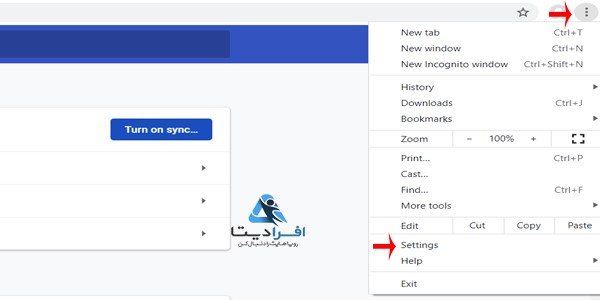
در این صفحه روی گزینهی passwords کلیک کنید
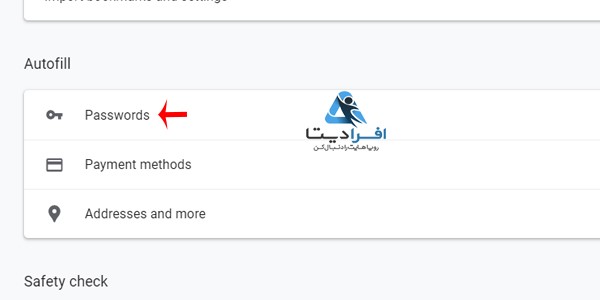
در این صفحه تیک گزینهی offer to save your web password کلیک کنید
بعد از فعال کردن آن تیک هر زمان که پسوردی را در مرورگر خود وارد کنید از شما میپرسد ” آیا میخواهید پسورد را ذخیره کنید؟ ”
و در صورتی که شما میخواهید آن را ذخیره کنید گزینهی “save password” را بفشارید
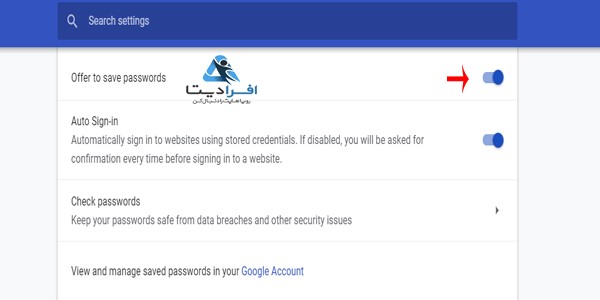
حذف پسورد در مرورگر و تغییر و کپی کردن رمز عبور
Remove : برای پاک کردن آدرس سایت مراحل بالا را بروید در این صفحه روی گزینهی کنار پسورد کلیک کنید و از زیر منوهای آن گزینهی Remove را بفشارید
Edit password: میتوانید با استفاده از این گزینه پسورد خود را تغییر دهید
Copy password: میتوانید پسورد خود را کپی کنید و در مرورگر دیگر از آن استفاده کنید
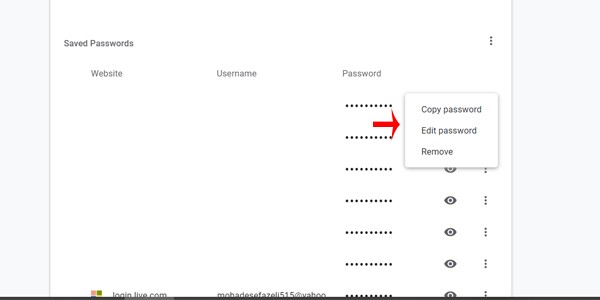
اگر میخواهید تمام رمزهای ذخیره شده در گوگل کروم خود را پاک کنید از پایین صفحهی تنظیمات گوگل کروم گزینهی clear browsing data را انتخاب کنید
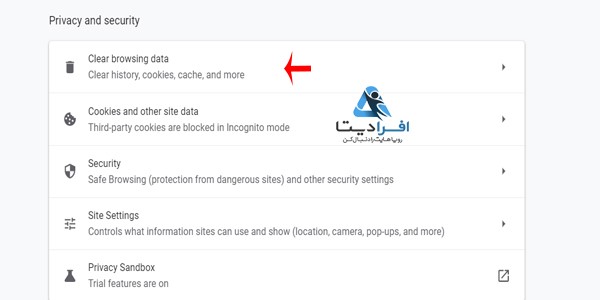
در پنجرهای که باز میشود و از قسمت advaced تیک گزینهی password and other sign-in data را فعال کنید و در انتها گزینهی clear data را بزنید تا تمام رمزهای ذخیره شده در مروگر کروم پاک شود
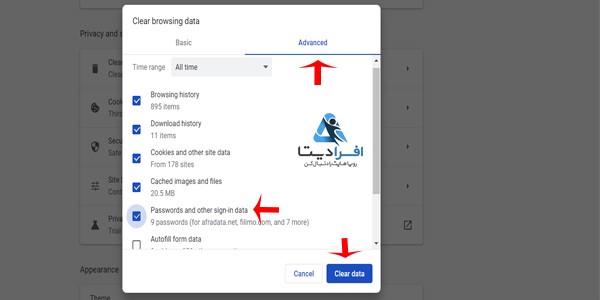
برای اینکه بتوانید تمام اطلاعات و شفحات سرچ شده و ذخیره شده در مرورگر را پاک کنید میتوانید از این آموزش استفاده نمایید
نحوه پاک کردن کش انواع مرورگرها
انتقال پسورد در مرورگر
با استفاده از این قابلیت از تمام رمزهای عبور و نامهای کاربری که در کروم ذخیره کردهاید یک خروجی بگیرید
برای این کار مراحل بالا را رفته و در این صفحه سه نقطه بالای صفحه کلیک کنید
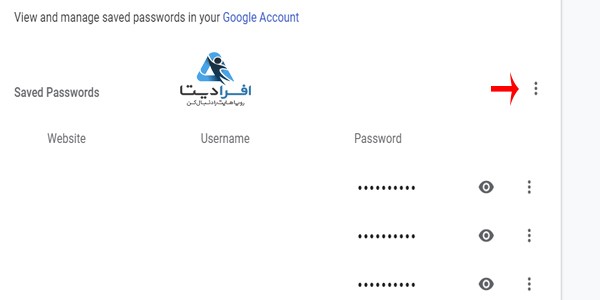
در این مرحله برای بازیابی، گزینهی Export passwords را بفشارید
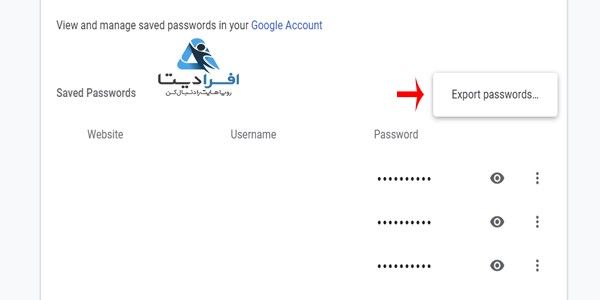
در پنجرهای که باز میشود گزینهی Export passwords را بفشارید تا از تمام رمزهای ذخیره شده در گوگل کروم خروجی بگیرد
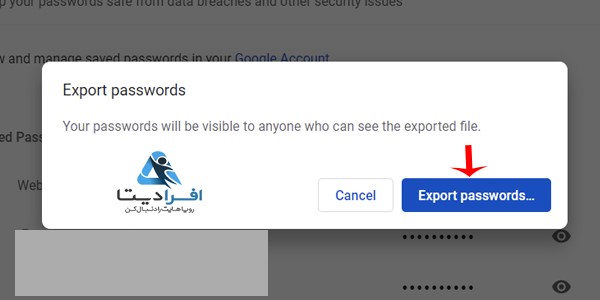
جمع بندی نهایی مدیریت پسورد در مرورگر
برای اینکه در واقعی که میخواهید وارد یک سایت شوید از شما رمز و نام کاربری نخواهد میتوانید نام کاربری و رمز عبور خود را ذخیره کنید
این امکان به شما این قابلیت را میدهد زمانی که آن را فراموش کرده باشید یا عجله داشته باشید دیگر از شما رمزی نخواهد
جتی شما میتوانید با مدیریت رمز عبور، پسوردهای خود را تغییر دهید یا آنها را پاک کنید
ویا اگر میخواهید از آن در مرورگر دیگری استفاده کنید آن رمز را کپی کنید
اگر رمز خود را فراموش کرده باشید میتوانید در این تنظیمات رمزهایی که ذخیره کردهاید را مشاهده کنید
برای دیدن سایر آموزش های کاربردی کلیک کنید.


